Làm sao để khóa tài khoản facebook tạm thời và vĩnh viễn? khóa tài khoản facebook rồi có phục hồi lại được như ban đầu không
Vì một nguyên nhân nào đó mà bạn muốn khóa tài khoản mạng xã hội facebook của bạn để một ai đó chẳng thể xác định được bạn , hoặc xóa triệt để tài khoản để chuyển hướng sang dùng 1 tài khoản facebook người dùng khác.
Thông tin dưới đây mình sẽ chỉ dẫn bạn cách khóa tài khoản mạng xã hội facebook tạm thời ngắn hạn, mãi mãi vĩnh viễn trên điện thoại và máy vi tính cực đơn giản, nhanh chóng. Nào hãy cùng xem nhé
Những lưu ý trước khi tiến hành khóa tài khoản Facebook
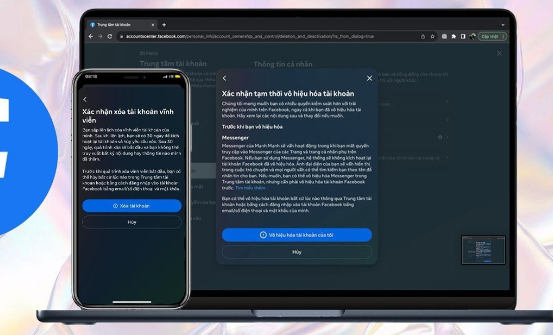
- Khi khóa tài khoản Facebook tạm thời, bạn vẫn có thể đăng nhập lại
Lưu ý khi khóa Facebook tạm thời
Bạn có thể chọn tự động mở khóa (thời gian khóa có thể là tối đa 7 ngày) hoặc chỉ mở khóa khi bạn đăng nhập.
Mặc dù đã khóa Facebook, nhưng bạn vẫn có thể sử dụng Messenger bình thường.
Trong thời gian bạn khóa Facebook, người khác sẽ không thể tìm kiếm, truy cập trang cá nhân cũng như xem ảnh, bài viết, video hay bình luận của bạn. Nhưng chúng không bị xóa mà sẽ hiện thị khi bạn quay lại sử dụng Facebook.
Một số thông tin có thể vẫn hiển thị với người khác như tin nhắn bạn đã gửi.
Cho dù bạn chọn cách khóa Facebook tạm thời nào thì khi đăng nhập lại, tài khoản của bạn sẽ tự động được mở khóa.
Nếu bạn khóa cả Facebook và Messenger sau đó đăng nhập Messenger, tài khoản Facebook của bạn cũng sẽ được kích hoạt lại.
Lưu ý khi khóa Facebook vĩnh viễn
Bạn sẽ không thể kích hoạt lại tài khoản.
Trang cá nhân, ảnh, bài viết, video và tất cả nội dung khác bạn đã thêm đều bị xóa vĩnh viễn.
Bạn sẽ không sử dụng Facebook Messenger được nữa.
Bạn sẽ không dùng được tính năng Đăng nhập bằng Facebook cho những ứng dụng và các trang Web mà bạn đang sử dụng.
Một số thông tin, như tin nhắn bạn đã gửi cho bạn bè, vẫn có thể hiển thị với họ sau khi bạn xóa tài khoản của mình.
Những trang chỉ có bạn kiểm soát cũng sẽ bị xóa. Nếu không muốn Trang bị xóa, bạn có thể cấp toàn quyền kiểm soát Trang cho người khác. Sau đó, bạn có thể xóa tài khoản của mình mà không cần xóa Trang.
Cách khóa tài khoản Facebook tạm thời
Cách khóa tài khoản Facebook tạm thời trên điện thoại
Bước 1: Truy cập vào tài khoản Facebook trên điện thoại > Chọn biểu tượng 3 dấu gạch ngang (Menu).
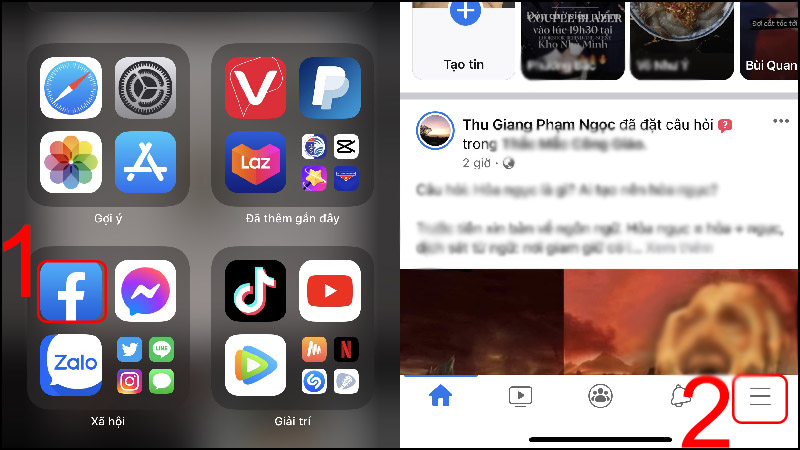
Truy cập tài khoản Facebook
Bước 2: Bạn chọn Cài đặt riêng tư > Chọn tiếp Cài đặt > Chọn vào Thông tin cá nhân.

Chọn Thông tin cá nhân trong Cài đặt Facebook
Bước 3: Chọn Quản lý tài khoản > Nhấn chọn Vô hiệu hóa.
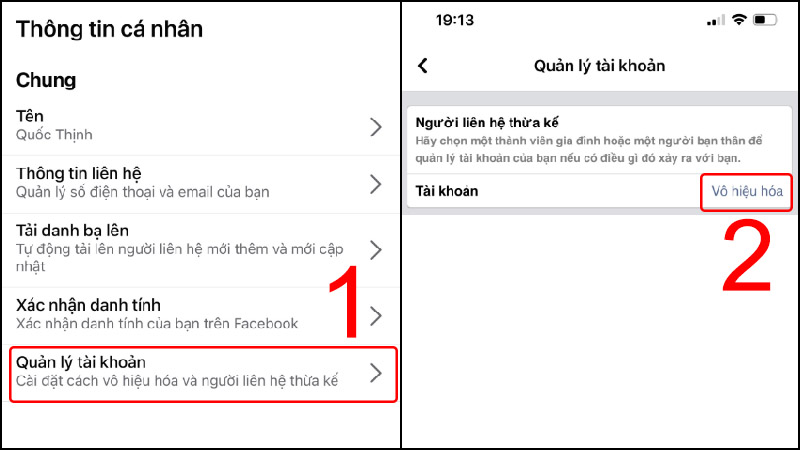
Vô hiệu hóa trong quản lý tài khoản
Bước 4: Vì lý do bảo mật nên Facebook yêu cầu bạn nhập mật khẩu > Chọn Tiếp tục > Chọn lý do vô hiệu hóa tài khoản > Nhấn Tiếp tục.
+ Đây là hành động tạm thời. Tôi sẽ quay lại: Tài khoản sẽ tự động mở khóa sau 1-7 ngày, hoặc khi bạn đăng nhập lại trước thời hạn đã chọn.
+ Các lý do còn lại : Chỉ mở khóa khi bạn đăng nhập lại.
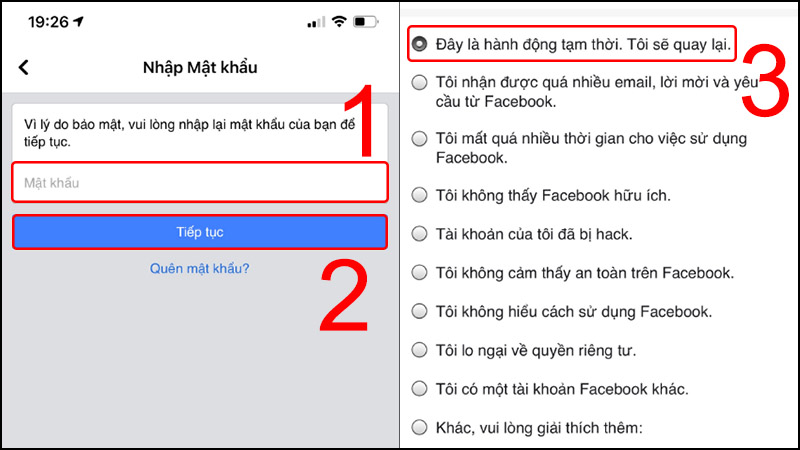
Chọn lý do vô hiệu hóa Facebook
Bước 5: Bạn chọn vào thời gian tự động kích hoạt tài khoản > Nhấn chọn Tiếp tục > Chọn Vô hiệu hóa tài khoản của tôi.
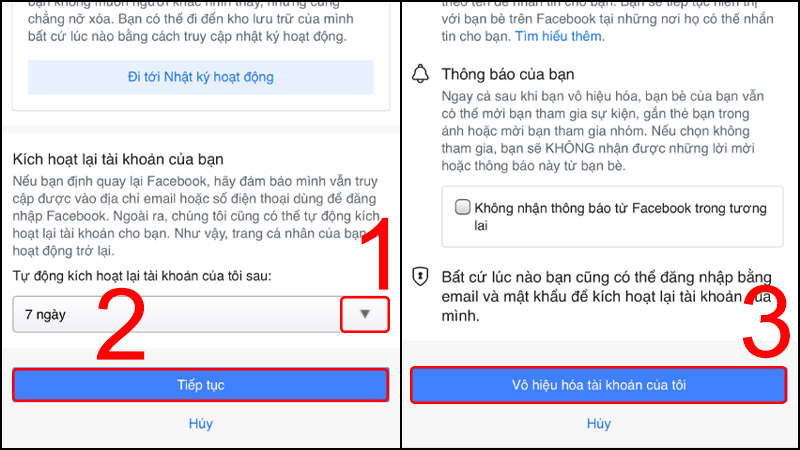
Chọn thời gian vô hiệu hóa và xác nhận khóa tài khoản
Cách khóa tài khoản Facebook tạm thời trên máy tính
Bước 1: Tại giao diện Facebook, bạn click vào biểu tượng tam giác ngược ở bên góc phải màn hình > Chọn Cài đặt & quyền riêng tư.

Chọn Cài đặt & quyền riêng tư
Bước 2: Click chọn Cài đặt.

Nhấn chọn Cài đặt
Bước 3: Tại đây bạn chọn vào Thông tin của bạn trên Facebook > Tại mục Vô hiệu hóa và xóa, bạn click chọn Xem.

Tùy chọn vô hiệu hóa và xóa tài khoản Facebook
Bước 4: Tick chọn Vô hiệu hóa tài khoản > Chọn Tiếp tục vô hiệu hóa tài khoản.

Vô hiệu hóa tài khoản Facebook
Bước 5: Tiếp theo bạn cần nhập mật khẩu Facebook > Nhấn tiếp tục.

Nhập mật khẩu Facebook để xác nhận
Bước 6: Chọn lý do vô hiệu hóa tài khoản > Click chọn Vô hiệu hóa.
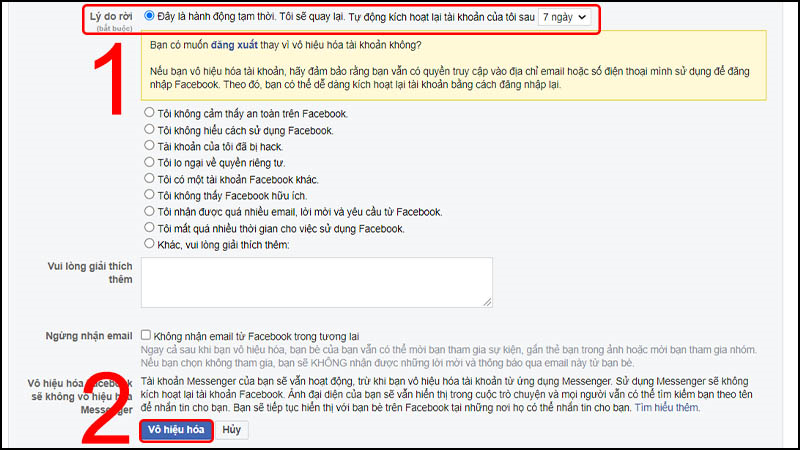
Chọn lý do vô hiệu hóa Facebook
Bước 7: Trên màn hình sẽ hiển thị thông báo yêu cầu xác nhận việc vô hiệu hóa tài khoản > Chọn Vô hiệu hóa ngay.
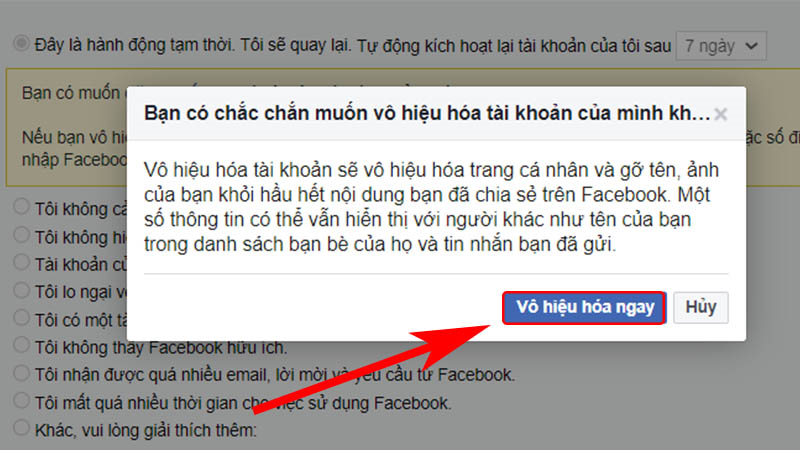
Xác nhận vô hiệu hóa tài khoản
Cách khóa vĩnh viễn, xóa tài khoản Facebook
Cách khóa, xóa tài khoản Facebook vĩnh viễn trên điện thoại
Việc khóa tài khoản Facebook vĩnh viễn sẽ giúp bạn xóa hoàn toàn tài khoản không còn dùng đến nữa, và sẽ không thể kích hoạt lại.
Bước 1: Chọn đến Quyền sở hữu và kiểm soát tài khoản
Đầu tiên tại giao diện Facebook bạn chọn vào biểu tượng 3 gạch ở góc dưới màn hình > Chọn Cài đặt & quyền riêng tư > Chọn Cài đặt > Chọn đến Quyền sở hữu và kiểm soát tài khoản trong Cài đặt.

– Bước 2: Chọn Xóa tài khoản trong Vô hiệu hóa và xóa
Bạn chọn Vô hiệu hóa và xóa > Chọn vào Xóa tài khoản > Chọn Tiếp tục xóa tài khoản.

– Bước 3: Xóa tài khoản > Nhập mật khẩu xác nhận
Tại đây bạn chọn Xóa tài khoản > Sau đó nhập mật khẩu để xác nhận đây là tài khoản của bạn > Chọn Tiếp tục.
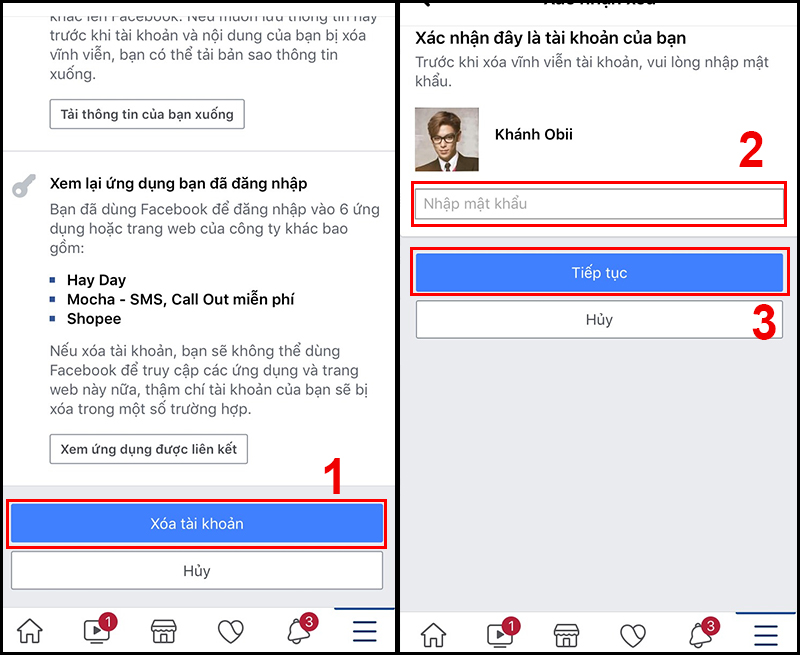
– Bước 4: Xác nhận xóa tài khoản vĩnh viễn
Cuối cùng bạn chọn Xóa tài khoản để xác nhận xóa tài khoản vĩnh viễn.
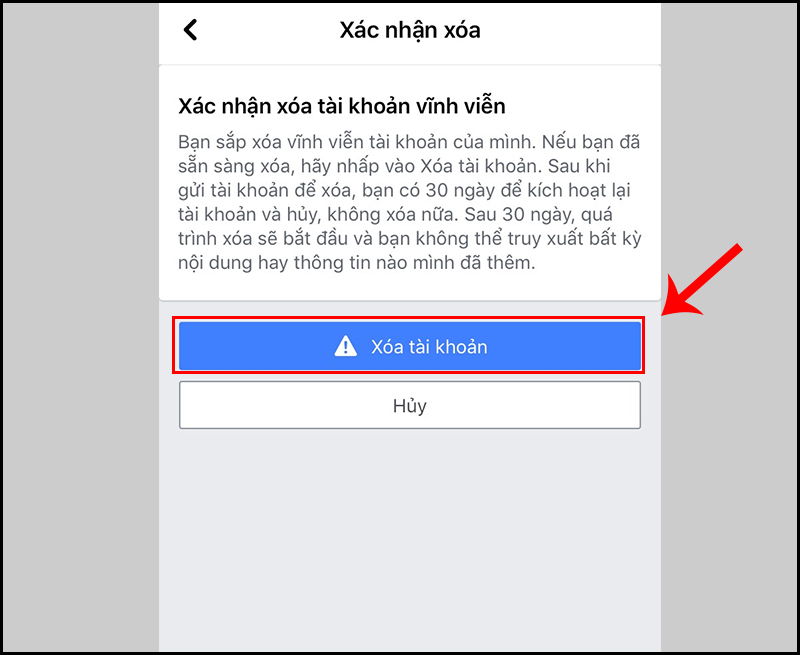
Hướng dẫn xóa vĩnh viễn tài khoản Facebook trên máy tính
Bước 1: Chọn Cài đặt & quyền riêng tư
Đầu tiên bạn chọn vào tam giác ở góc trên bên phải > Chọn Cài đặt & quyền riêng tư.
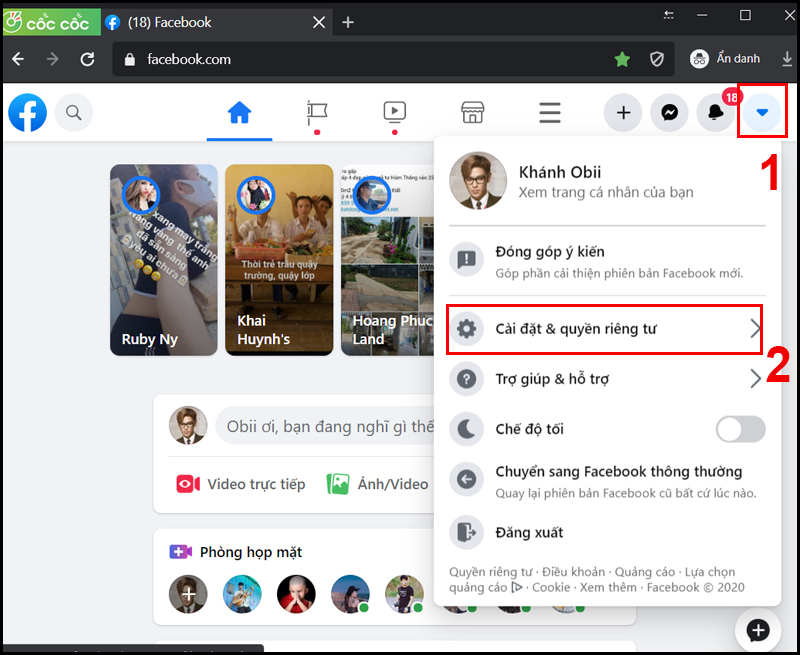
– Bước 2: Chọn Cài đặt

– Bước 3: Thông tin của bạn trên Facebook > Vô hiệu hóa và xóa
Tại đây bạn chọn vào Thông tin của bạn trên Facebook ở mục Cài đặt bên trái > Chọn Xem ở Vô hiệu hóa và xóa.

– Bước 4: Chọn Xóa vĩnh viễn tài khoản
Bạn chọn Xóa vĩnh viễn tài khoản > Chọn Tiếp tục xóa tài khoản.

– Bước 5: Chọn Xóa tài khoản
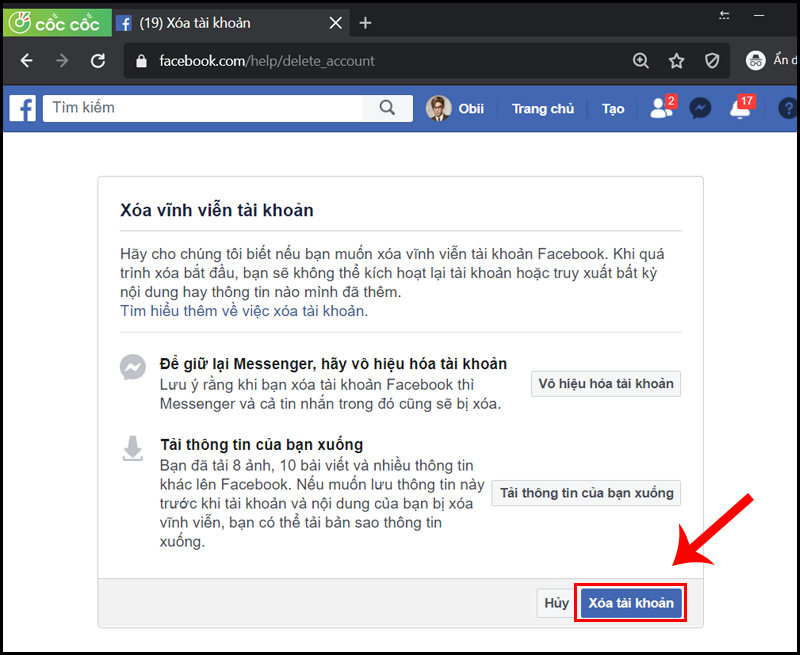
– Bước 6: Nhập mật khẩu Facebook
Bạn nhập mật khẩu Facebook để xác nhận đây là tài khoản của bạn > Chọn Tiếp tục.

– Bước 7: Xác nhận xóa tài khoản vĩnh viễn
Cuối cùng bạn chọn Xóa tài khoản để xác nhận xóa tài khoản vĩnh viễn.
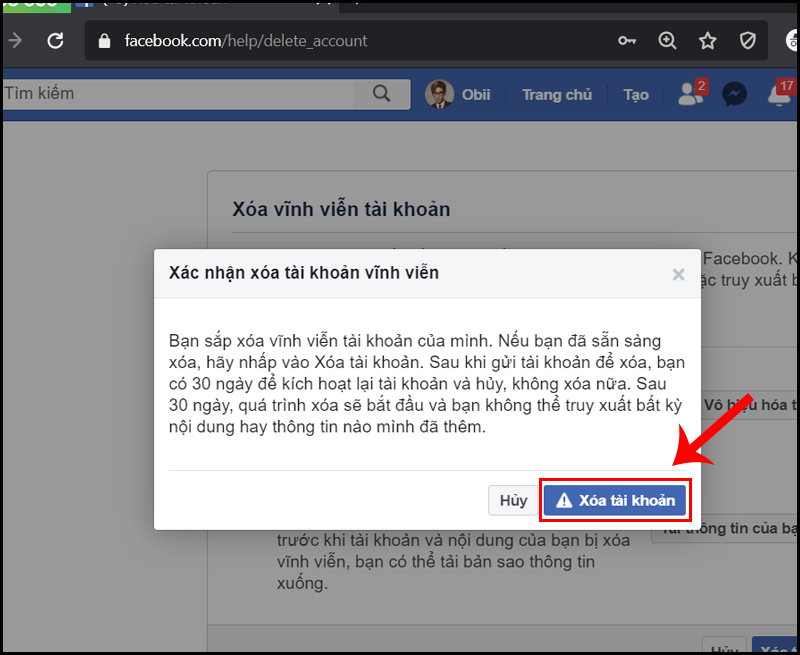
Giải đáp một số câu hỏi liên quan về xóa tài khoản Facebook
Khóa Facebook thì có sử dụng Messenger được không?
– Trả lời: Nếu bạn chọn giữ Messenger hoạt động hoặc đã đăng nhập Messenger trong khi thực hiện vô hiệu hóa tài khoản Facebook thì Messenger sẽ vẫn hoạt động.
Làm thế nào để vô hiệu hóa Messenger?
– Trả lời: Nếu bạn muốn khoá Messenger tránh bị làm phiền thì hãy tham khảo bài viết: Cách vô hiệu hóa Messenger trên điện thoại đơn giản, dễ dàng nhất
Tài khoản Facebook đột nhiên bị vô hiệu hoá?
– Trả lời: Nguyên nhân khiến tài khoản Facebook bị vô hiệu hoá có thể là do:
+ Thêm quá nhiều bạn bè không quen biết hoặc thêm quá nhiều bạn bè trong thời gian ngắn trên Facebook.
+ Tài khoản Facebook không đủ độ tin cậy.
+ Thông tin tài khoản Facebook không được bổ sung đầy đủ.
+ Người dùng đăng tải các nội dung gây khó chịu, mang tính xúc phạm, làm ảnh hưởng đến người khác.
+ Lạm dụng, vi phạm nghiêm trọng các chính sách người dùng của Facebook.
+ Spam liên tục khi bình luận ở các nhóm, trang trên Facebook.
Có thể hủy xóa tài khoản Facebook không?
– Trả lời: Sau khi thực hiện thao tác xóa tài khoản (khóa tài khoản Facebook vĩnh viễn), bạn vẫn có thể đăng nhập lại trong vòng 30 ngày kể từ ngày xóa. Lúc này lệnh xóa tài khoản Facebook của bạn sẽ được hủy.
Tổng kết
Vừa rồi là hướng dẫn cách khóa tài khoản Facebook tạm thời và vĩnh viễn trên điện thoại, máy tính. Hi vọng bài viết sẽ giúp ích cho bạn
Hệ sinh thái cộng đồng của BD Ventures: https://linktr.ee/bdventures

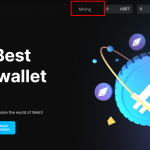
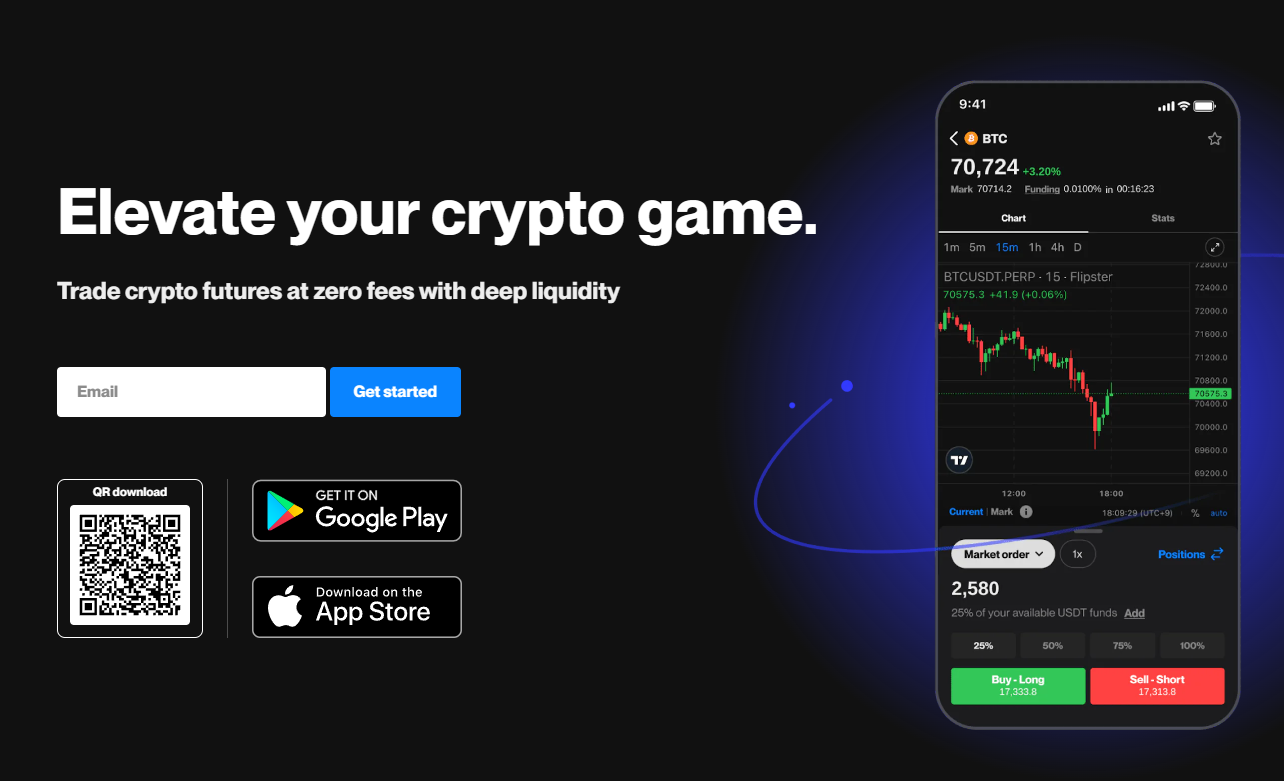


![[SỰ THẬT] Tên Facebook Có Đổi Tên Được Không? Cách Đổi Tên Facebook Như Thế Nào? Có Khó Không? [SỰ THẬT] Tên Facebook Có Đổi Tên Được Không? Cách Đổi Tên Facebook Như Thế Nào? Có Khó Không?](https://vuongchihung.com/wp-content/uploads/2021/08/Cach-Doi-Ten-Facebook.jpg)
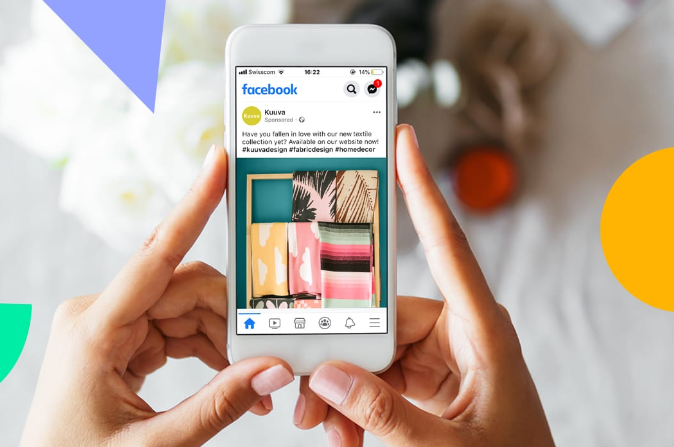
![[SỰ THẬT] Tài Khoản Quảng Cáo Facebook Bị Vô Hiệu Hóa Có Kháng Được Không? Cách Kháng Tài Khoản Quảng Cáo Facebook Bị Vô Hiệu Hóa [SỰ THẬT] Tài Khoản Quảng Cáo Facebook Bị Vô Hiệu Hóa Có Kháng Được Không? Cách Kháng Tài Khoản Quảng Cáo Facebook Bị Vô Hiệu Hóa](https://vuongchihung.com/wp-content/uploads/2021/08/Link-Khang-Tai-Khoan-Quang-Cao-Facebook.jpg)